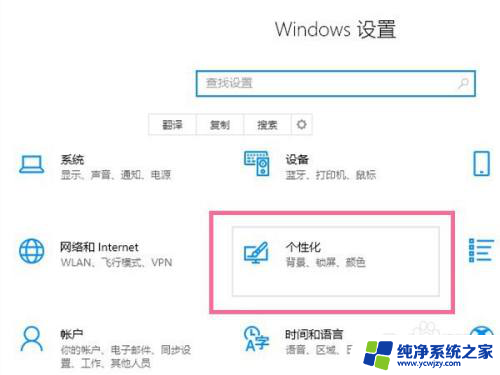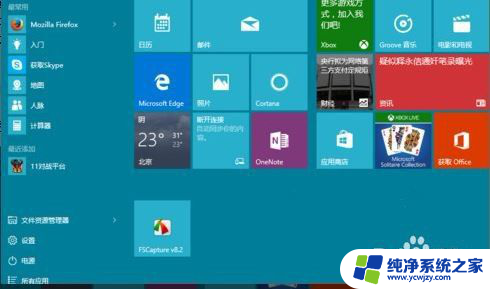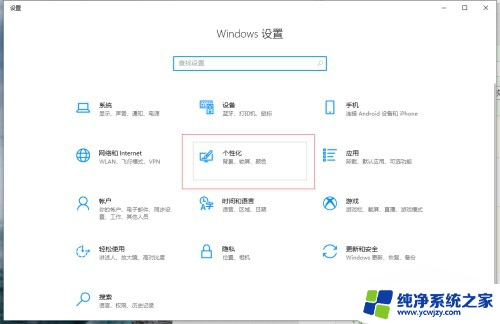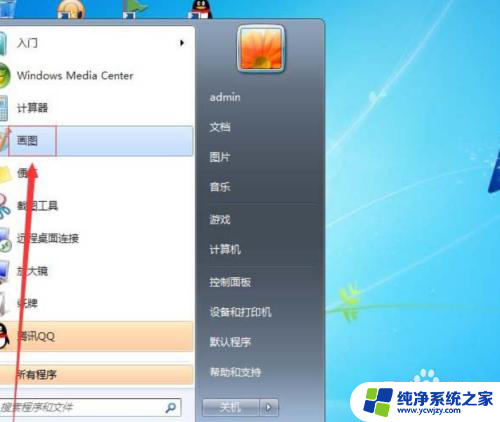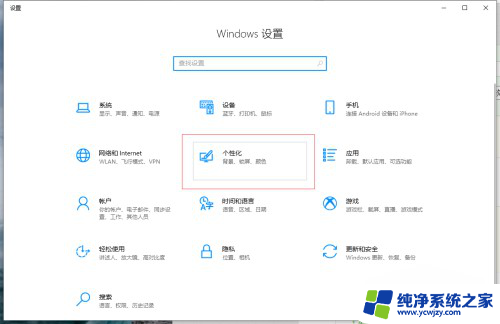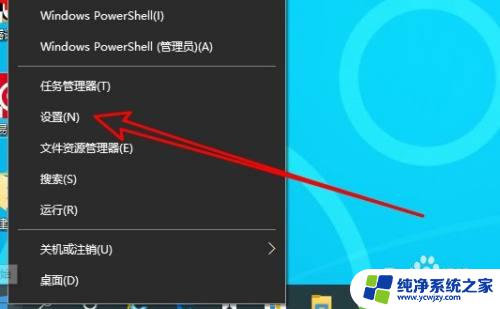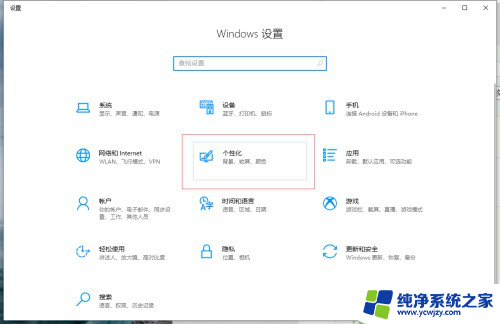任务栏透明工具怎么设置 电脑任务栏透明设置方法
更新时间:2023-12-28 14:43:23作者:yang
在日常使用电脑时,任务栏是我们经常需要关注的一部分,它不仅显示着我们正在运行的程序和快捷方式,还提供了快速访问各种功能的途径。有时候我们可能会感觉任务栏的默认外观有些单调,想要为其增加一些个性化的元素。这时候使用任务栏透明工具就可以帮助我们实现这一目标。下面将介绍一种简单的方法,让你轻松设置电脑任务栏的透明度,为你的电脑界面增添一份独特的魅力。
具体方法:
1.点击桌面Windows图标 ,点击设置,点击个性化选项。

2.点击颜色,勾选【从我的背景自动选取—种主题色】,打开透明效果开关。
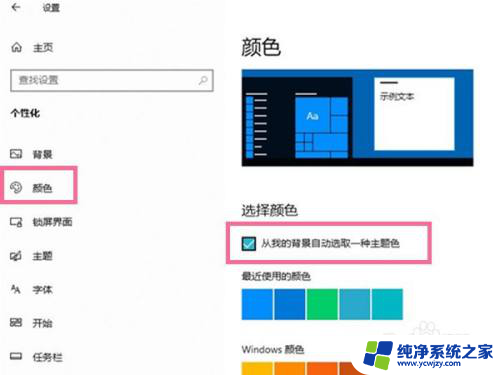
3.在以下区域显示主题色栏目下,勾选【开始菜单、任务栏和操作中心】即可设置任务栏透明。
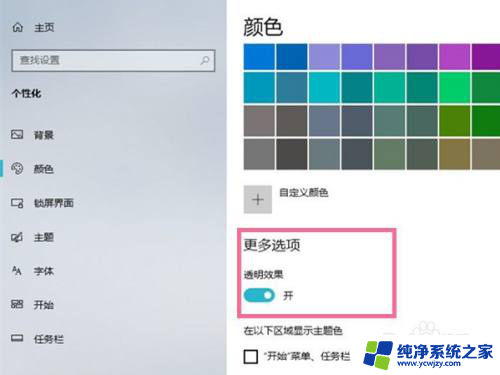
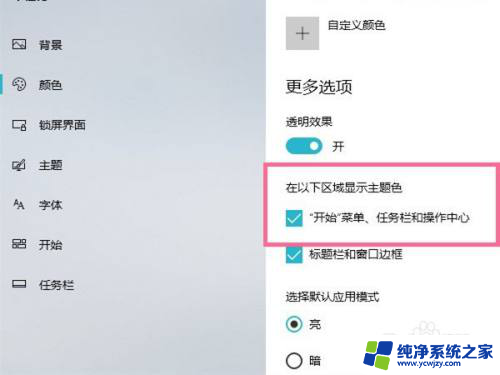
以上就是任务栏透明工具的设置方法,如果你遇到同样的情况,可以参照我提供的方法来处理,希望对大家有所帮助。